Wenn Sie zu den Menschen gehören, die entweder Online-Jobs haben oder Büroarbeiten erledigen, neigen Sie sicher dazu, Ihre Dokumente manchmal zu scannen, um sie auf Ihrem Mac zu speichern. Dann haben Sie auch schon von Scansnap gehört, oder? Was ist, wenn Sie bei zeitaufwändiger Arbeit auf Probleme beim Scannen stoßen? Und Sie haben das Werkzeug wegen der wiederkehrenden Probleme, die es verursacht hat, satt und möchten Sie auf dem Mac Scansnap deinstallieren ?
Vielleicht haben Sie sogar ein besseres Scanner-Tool gefunden, um es zu ersetzen. Aus diesem Grund zeigen wir Ihnen in diesem Artikel eine einfache Möglichkeit, auf dem Mac sowohl manuell als auch mit einem Anwendungsdeinstallationsprogramm zu die Apps deinstallieren.
Inhalte: Teil 1. Was ist Scansnap?Teil 4. Fazit
Teil 1. Was ist Scansnap?
Es gibt viele Arten von Scannern, die die Welt verwendet hat, um eine digitale Kopie ihrer Dokumente zu erstellen. Sie können sogar einen einfachen Drucker verwenden, wenn dieser über eine Scanfunktion verfügt. Aber heute werden wir über Scansnap, seine Funktionen und die Gründe dafür sprechen: Warum möchten Sie auf dem Mac Scansnap deinstallieren.
Wie viele wissen, Scansnap ist ein Werkzeug, das viele Dinge tun kann; scannen Sie Ihre Dokumente, passen Sie die notwendigen Einstellungen an, korrigieren Sie Dateien und sogar die gescannten Daten werden anschließend erkannt und klassifiziert. Mit Ihren häufig verwendeten Einstellungen können Sie auch ein Profil erstellen, um die Effizienz weiter zu steigern. Sie können Scansnap sogar manuell ausschalten, wenn Sie es nicht verwenden, oder es schaltet sich automatisch aus, wenn es nach 4 Stunden nicht verwendet wird.
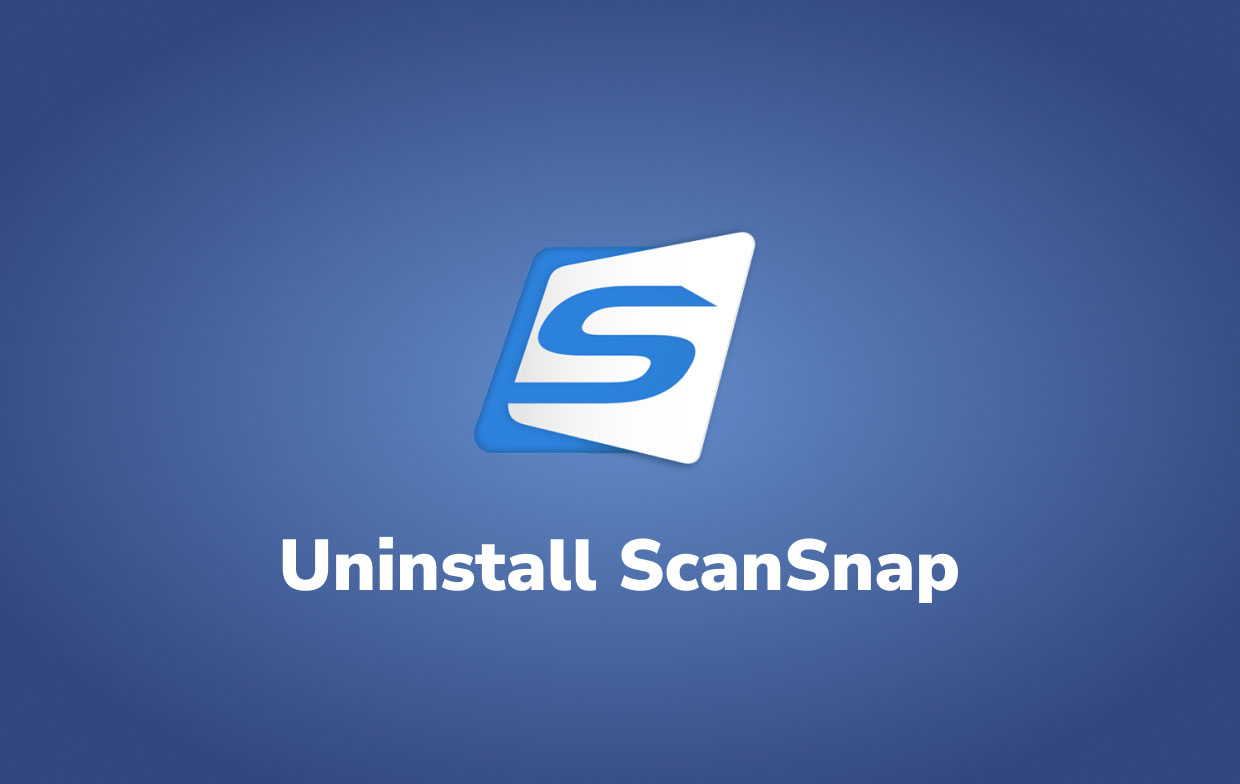
Manchmal Scansnap macht Probleme. Dennoch haben die Leute nach einer Alternative gesucht, weil sie teuer ist. Selbst diejenigen, die es haben, wechseln zu einer viel kostengünstigeren Alternative, da sie nur wenige Dokumente als normal scannen oder nicht mit einer bestimmten Version von Mac kompatibel sind.
Am Ende möchten Sie auf dem Mac Scansnap deinstallieren und nach einem Scanner suchen, der ihren Anforderungen entspricht. Es ist vielleicht nicht so schick wie der Scansnap, aber sie erledigen die Arbeit trotzdem.
Teil 2. Schnell und vollständig auf dem Mac Scansnap deinstallieren
Das Wichtigste, woran wir denken, wenn wir auf dem Mac Scansnap deinstallieren, ist, wie viel Speicherplatz es auf unserem Laufwerk freigeben würde. Es gibt jedoch ein Tool, mit dem Sie sicherstellen können, dass alle Daten aus dieser App gelöscht wurden. Und das Tool ist iMyMac PowerMyMac.
Verwendung der PowerMyMac, können Sie Zeit sparen, indem Sie Ordner nacheinander durchsuchen, nur um versteckte Daten aus der Scansnap-App zu finden. Mit diesem Tool können Sie App komplett deinstallieren und gleichzeitig verbleibenden Daten entfernen.

Finden Sie unten einfache Anweisungen, damit Sie auf dem Mac schnell und vollständig Scansnap deinstallieren:
- Suchen Sie nach das Programm „Deinstallation“, klicken Sie darauf und drücken Sie danach „SCANNEN“ , um mit dem Scannen der aktuell installierten Apps zu beginnen.
- Nachdem der Scanvorgang abgeschlossen ist, wird auf der linken Seite des Tools eine Liste mit Kategorien angezeigt. Suchen Sie „Alle Programme“, um die App zu finden, oder gehen Sie einfach zum Suchfeld in der oberen rechten Ecke und geben Sie ihren Namen ein.
- Suchen Sie die App, die Sie deinstallieren möchten, markieren Sie sie und drücken Sie dann die „Bereinigen“
- Es erscheint dann ein Popup-Fenster mit der Aufschrift, die „Reinigungsvorgang abgeschlossen“ anzeigt, Es zeigt Ihnen auch, wie viele Dateien gelöscht wurden und wie viel Speicherplatz sich jetzt auf dem Laufwerk befindet.
PowerMyMac ist ein großartiges Tool zum Deinstallieren von Apps, da Sie damit auch die Möglichkeit haben, Ihren Mac später für die latenzfreie Erfahrung zu optimieren, die jeder möchte. Um Scansnap auf dem Mac zu deinstallieren, ist dies der beste Freund, nach dem Sie gesucht haben. Sie können auch versuchen, andere Apps wie Adobe CC zu entfernen oder Junk-Dateien auf Ihrem Mac kostenlos zu löschen.

Teil 3. Die Anleitung zur Manuelles Deinstallation von Scansnap auf dem Mac
Viele können immer noch verwirrt sein, wie man ein App-Deinstallationsprogramm richtig verwendet, also warum nicht manuell? Um Scansnap vollständig vom Mac zu entfernen, kann dies natürlich auch manuell erfolgen, da die meisten Leute sich nicht die Mühe machen, eine App herunterzuladen, besonders wenn sie es eilig haben.
Beachten Sie jedoch, dass Sie vor der Deinstallation die Lizenz für Scansnap home deaktivieren müssen. Mit den folgenden Anweisungen können Sie auf dem Mac manuell Scansnap deinstallieren:
- Klicken Sie auf die austragen Schaltfläche, um zuerst die Lizenz für ScanSnap zu deaktivieren
- Beenden Sie ScanSnap Home
- Von dem Finder Wählen Sie Anwendungen → ScanSnap Home, und ziehen Sie den Ordner in den Müll
- Leeren Sie den Papierkorb.
- Wählen Sie nun im Finder Anwendungen → ScanSnap Online Update → Sub → AOUUninstaller
- Klicken Sie im Fenster von ScanSnap Online Update Uninstaller auf Fortfahren Taste im nun erscheinenden Bestätigungsfenster nun wieder los.
- Klicken Sie Deinstallieren

Damit ist die Deinstallation von ScanSnap Home/Manager und ScanSnap Online Update abgeschlossen.
Teil 4. Fazit
Scansnap ist eine großartige Software, die Sie verwenden können, wenn Sie Dutzende oder mehr Dokumente pro Monat scannen müssen, aber sehr kostspielig ist, wenn Sie nicht einmal dreimal pro Woche scannen. Wenn sich Ihr Arbeitsablauf geändert hat, die App aber immer noch vorhanden ist, können Sie auf dem Mac Scansnap deinstallieren und auf eine Alternative umsteigen.
PowerMyMac ist ein großartiges Beispiel für ein Tool, das Sie verwenden können, wenn Sie vorhaben, es zu deinstallieren, da es viele großartige Funktionen bietet und Sie sogar Ihren Mac für ein verzögerungsfreies Erlebnis optimieren können. Also, worauf wartest Du? Jetzt herunterladen und installieren!



